ワイモバイルの機種変更を自分で行う方法|キャンペーン・裏ワザも解説
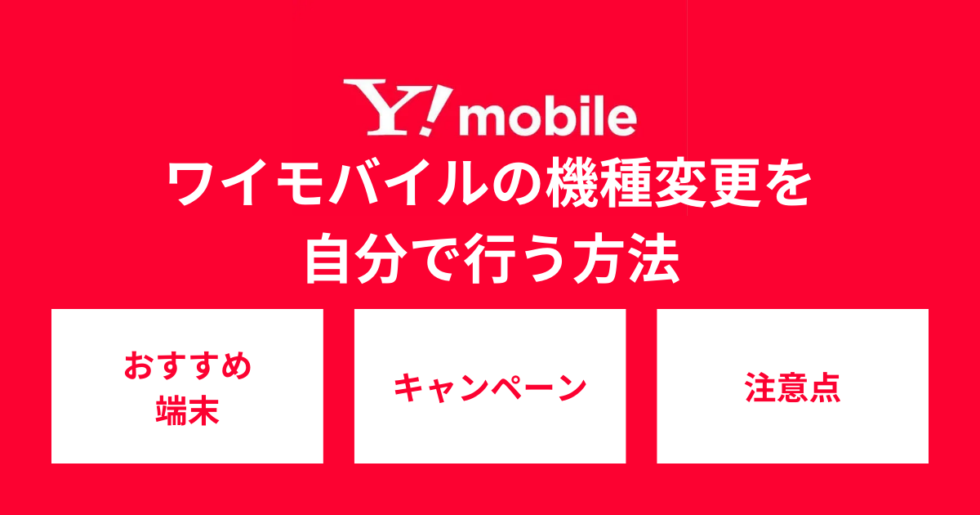
ワイモバイルで機種変更をするなら、手数料無料・24時間対応のオンラインストアでの手続きがおすすめです。本記事ではワイモバイルでの機種変更方法や注意点、お得なキャンペーンを紹介。データ移行方法や裏技も解説しているので、ぜひ参考にしてください。
この記事の目次
ワイモバイルユーザーのなかには「機種変更方法が知りたい」「お得に機種変更する方法はある?」など、詳しく知りたい人も多いでしょう。
ワイモバイルで機種変更するなら、手数料無料で手続きできるオンラインストアの利用がおすすめです。待ち時間もなく、24時間いつでも手続きできます。
とはいえ、オンライン手続きはスタッフのサポートが受けられないので、自分だけで手続きできるか不安ですよね。
そこで今回は、ワイモバイルの機種変更方法や注意点、データ移行方法を具体的に解説します。
キャンペーン・セールや裏技も紹介しますので、本記事を参考にすればお得に機種変更できますよ。
記事のかんたんまとめ
- 手数料無料の「オンラインストア」がおすすめ
- 店舗では手数料3,850円(税込)がかかり、待ち時間もあり
- 店舗の場合はバックアップやデータ移行も対応(有料)
- 機種変更時には審査が必要
- 端末を安く購入できるキャンペーンもある
- 「ワイモバイルオンラインストア ヤフー店」の利用もおすすめ
\今なら機種変更で端末代金が実質半額以下も!/
【ワイモバイル】詳細はこちら
ワイモバイルの機種変更はオンラインがおすすめ
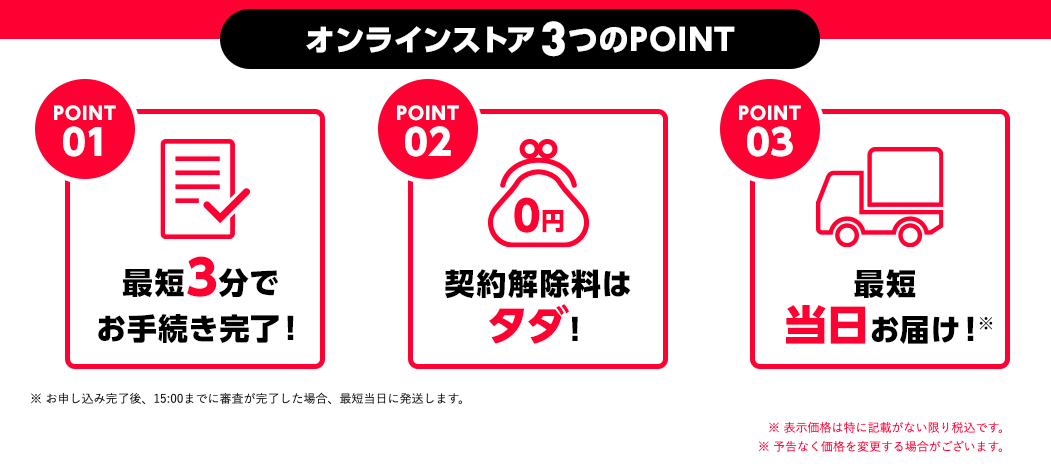
出典:ワイモバイル
結論、ワイモバイルユーザーが機種変更をするなら、オンライン手続きがおすすめです。
理由は主に以下の通りです。
オンライン手続きがおすすめな理由
- 待ち時間なし
- 手続き時間は最短で約3分
- 事務手数料は0円
- 最短当日発送・送料0円
- オンライン限定割引で購入可能な端末あり
ワイモバイルで機種変更をするならオンライン手続きがおすすめですが、店舗での手続きも可能です。オンラインと店舗ではどのような違いがあるのか、確認した上で選ぶようにしましょう。
ワイモバイルの機種変更についてオンラインと店舗を比較
オンラインと店舗のそれぞれの特徴は以下の通りです。
| 手段 | 所要時間 | 手数料(税込) | サポート |
|---|---|---|---|
| オンライン | 最短3分 | 無料 | ・24時間いつでも ・My Y!mobileにて申し込み ・チャットなどで相談可能 |
| 店舗 | 1時間前後 | 3,850円 ※5,000円~10,000円ほどの頭金(店舗手数料)がある店舗あり | ・各店舗の営業時間内 ・対面(専門スタッフ)にて申し込みや相談可 ・店頭スマホサポートあり(月額550円~) ・かんたん来店予約あり |
店舗で機種変更する場合、来店予約しても多少の待ち時間が発生します。しかしオンラインでの手続きなら、24時間いつでも自分のペースで手続きが可能です。
手続きは希望の端末を選んで申し込むだけなので、最短3分で完了します。
また、店舗で手続きすると発生する事務手数料も、オンラインなら無料です。送料もかからず、15:00までに申し込めば当日発送にも対応しています。
しかもオンライン限定セールや割引が利用できる場合があるので、オンライン手続きのほうがお得に機種変更できるでしょう。
以下の記事では、機種変更などで相談したいときなどのワイモバイルの問い合わせ方法についてまとめています。ぜひ本記事と併せてご覧ください。
\今なら機種変更で端末代金が実質半額以下も!/
【ワイモバイル】詳細はこちら
ワイモバイルの機種変更を自分で行う方法
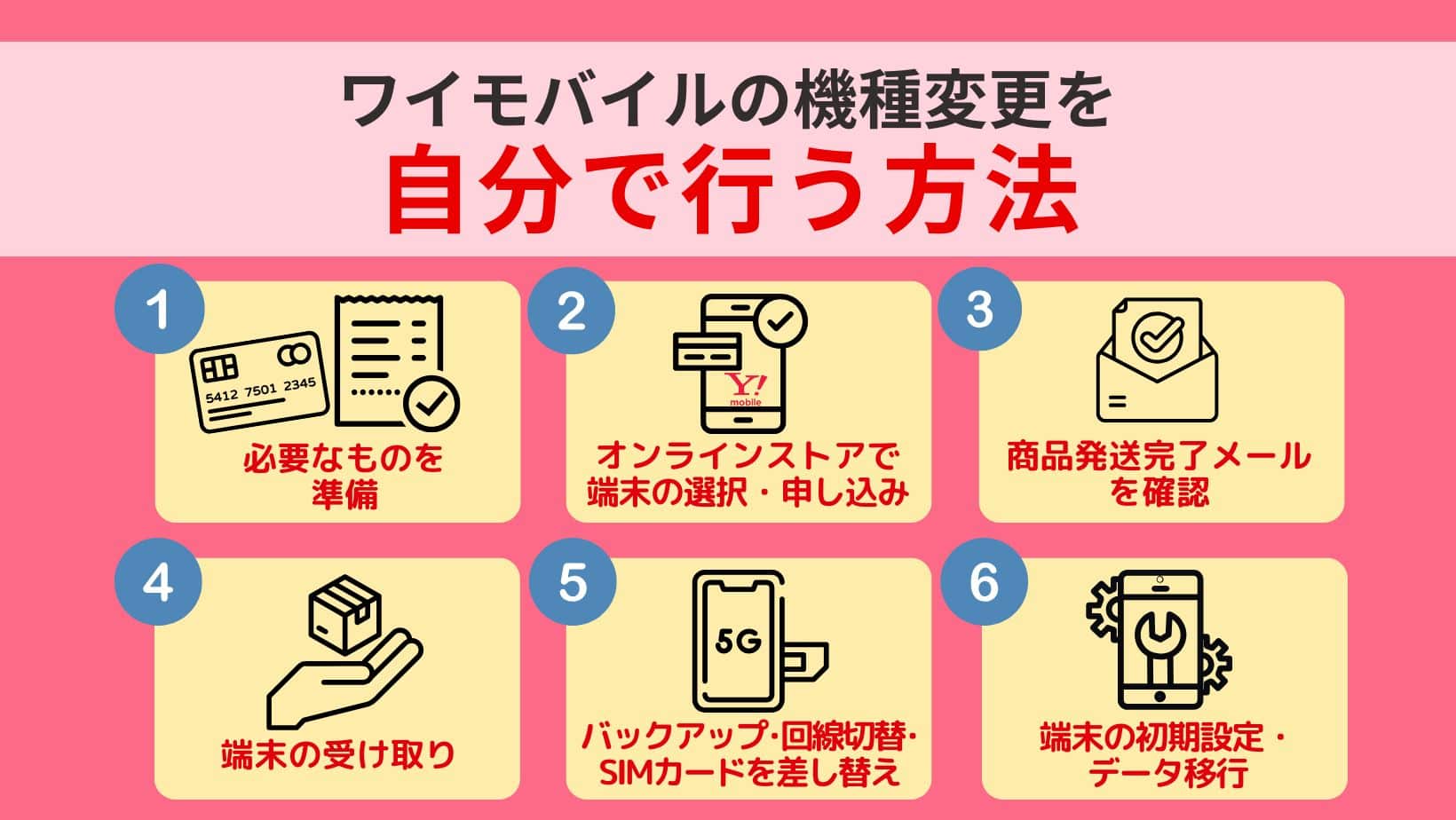
ワイモバイルの機種変更を自分で行う手順は、次の6ステップです。
ワイモバイルの機種変更方法
- 必要なものを準備
- オンラインストアで端末の選択・申し込み
- 商品発送完了メールを確認
- 端末の受け取り
- バックアップ・回線切替・SIMカードを差し替え
- 端末の初期設定・データ移行
手順1.必要なものを準備
スムーズに機種変更手続きを済ますために、手続き前に必要な情報を用意しておきましょう。
機種変更手続きに必要なもの
- My Y!mobileアカウント情報
- 支払い情報(クレジットカード)
- 住民票・現住所記載の公共料金領収書など ※
※ 「My Y!mobile」の登録住所と現住所が異なる場合
機種変更手続きは「My Y!mobile」にログインして行います。「My Y!mobile」のログイン情報を確認しておきましょう。
支払い情報は基本的に「クレジットカード」となりますが、現在の支払い方法を引き継げる場合があります。
また「My Y!mobile」に登録されているご契約者情報が申し込み情報と異なると、申し込みがキャンセルされるので注意が必要です。機種変更手続き後に登録情報の変更はできません。
必ず機種変更手続き前に「My Y!mobile」の登録情報が最新で正確かを確認し、もし古い情報が登録されている場合には更新してください。
手順2.オンラインストアで端末の選択・申し込み
申し込み前の準備が完了したら、オンラインストアで希望の端末を選び、「My Y!mobile」にログインして手続きを進めましょう。
オンラインでの機種変更は、最短3分程度で終わる簡単なものです。申し込みは24時間受け付けており、仕事や家事などで忙しく、日中に時間を確保できない人もスキマ時間に手続きできます。
申し込みに必要な内容を入力し、同意事項を確認すれば申し込み完了です。最後に「申し込み完了メール」が届いているかを確認しましょう。
注意点としては、現在「スマホベーシックプラン」「ケータイプラン」を契約中の場合、シンプル2 S/M/Lへのプラン変更が必要となることが挙げられます。新プランへの切り替わりは、回線切替日の翌月1日です。
また「下取りプログラム」を利用して機種変更する場合には、送付キットの受け取り時に顔写真付きの本人確認書類の提示が必要です。「顔写真付きの本人確認書類」が用意できないと「店頭回収サービスのある店舗」で申し込む必要があり、オンライン手続きはできないので注意しましょう。
手順3.商品発送完了メールを確認
申し込み完了メールが届いた後、ワイモバイルで審査が行われます。審査結果によって、次のいずれかのメールが届きます。
申し込み完了後に届くメール
- 商品発送のお知らせ
- (重要)お申し込み内容のご確認
- お申し込み審査結果についてのお知らせ
「商品発送のお知らせ」が届いた場合は、審査が無事に完了しています。商品が届くのを待ちましょう。
「(重要)お申し込み内容のご確認」は、申し込み内容で確認事項がある場合に届くメールです。メール記載の窓口へ電話し、正しい情報へ修正しましょう。
審査に通らなかった場合には「お申し込み審査結果についてのお知らせ」が届きます。
届くメールによっては商品が届かないので、申し込み完了メールが届いた後に届くメールは必ず確認してください。
\今なら機種変更で端末代金が実質半額以下も!/
【ワイモバイル】詳細はこちら
手順4.端末の受け取り
「商品発送のお知らせ」メール到着後、ワイモバイルに登録している住所に購入した端末が届きます。申し込みが15:00までに完了していれば端末は当日発送されるので、早ければ翌日に受け取り可能です。
配送日は住所や配送状況によって異なりますが、もし1週間以上経過しても端末が届かなければワイモバイルへ問い合わせてみましょう。
端末が届いたら、まずSIMカードが入っているかを確認してください。SIMカードが入っていれば、そのまま回線切替手続きや初期設定などが可能です。
充電残量が少なく電源が入らない場合があるので、手続き・設定前には端末を充電しておきましょう。
手順5.バックアップ・回線切替・SIMカードを差し替え
新しい端末を充電している間、旧端末のデータをバックアップしましょう。データのバックアップは、無料の「Yahoo!かんたんバックアップ」アプリを使えば手軽にデータを保存できます。
ただし、LINEの情報は引き継げないので、LINEアカウントを引き継ぎたいなら、LINEアプリでバックアップをしておきましょう。
データのバックアップを取ったら、オンラインか電話での回線切替手続きが必要です。どちらも年中無休で受け付けていますが、受付時間が限られているので注意しましょう。
オンライン手続きなら、受付後15分程度で回線切替が完了します。電話手続きでは1〜2時間かかる場合があります。回線切替時には「WEB受注番号」「契約時に設定した4桁の暗証番号」「携帯電話番号」が必要なので用意しておきましょう。
回線切替が完了したら、端末と一緒に入っていたSIMカードを端末に差し込みます。SIMカードのセット方法は端末により少しの違いはありますが、次の5ステップが基本です。
SIMカードセット手順
- 端末の電源を切る
- 端末の側面にある「SIMトレイ」を引き出す
- SIMカードをセットする
- SIMトレイを元の状態にしっかり押し込む
- 端末の電源を入れる
「SIMトレイ」を引き出す際、端末によっては専用のSIMピンが必要な場合があります。SIMピンが必要な場合、購入した端末にセットで同梱されていることがほとんどです。
SIMトレイの横にある小さな穴にSIMピンを差すとSIMトレイが引き出せる仕組みなので、SIMピンは捨てずに保管しておきましょう。
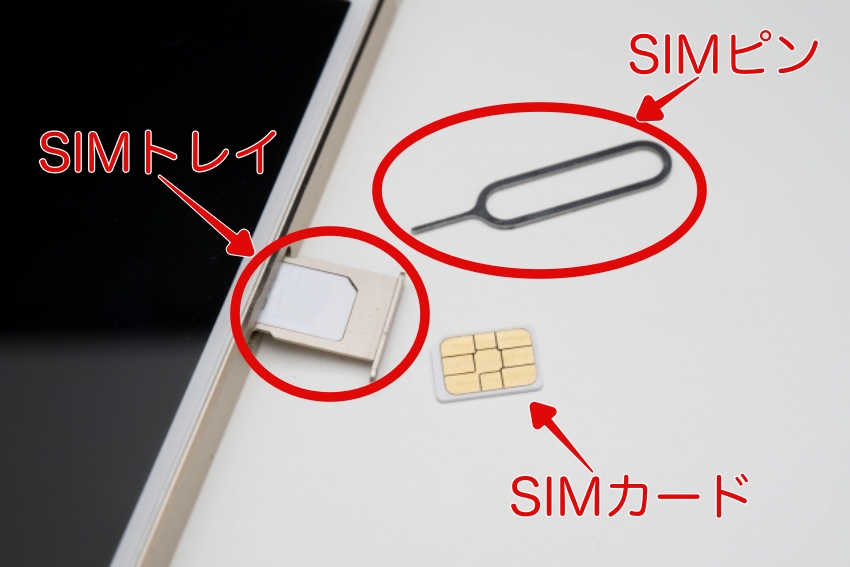
手順6.端末の初期設定・データ移行
SIMカードをセットできたら、スマホ本体の初期設定をしましょう。機種によって初期設定方法は異なります。
機種ごとの初期設定方法は「ワイモバイルスマホ初期設定方法」にて確認可能です。
画像つきで手順が細かく紹介されているので、スマホ操作に不安がある人もスムーズに設定できます。
端末の初期設定が完了したら、バックアップしておいたデータを新しい端末に移行しましょう。バックアップ時に使用した「Yahoo!かんたんバックアップ」アプリを使用すれば、複雑な操作なくデータ移行が可能です。
\今なら機種変更で端末代金が実質半額以下も!/
【ワイモバイル】詳細はこちら
ワイモバイルの機種変更を店舗で行う方法
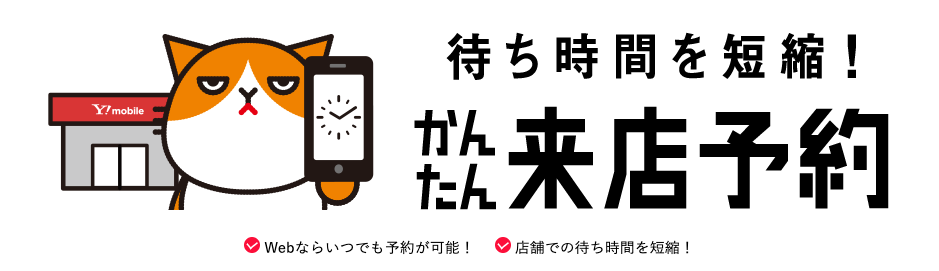
出典:ワイモバイル
ワイモバイルでは、店舗での機種変更手続きに対応しています。3,850円(税込)と有料ではあるものの、端末を持ち込みすればデータ移行も可能なので、操作に不安があるなら店舗での手続きがおすすめです。
店舗での機種変更時に持っていくものは、本人確認書類と使用中の端末のみ。発生する事務手数料3,850円(税込)は、機種変更した月の利用料金と合算して請求されます。
待ち時間を短縮しスムーズに手続きするためにも、公式ページから「かんたん来店予約」をしてから行きましょう。混雑時にも優先的に手続きをしてもらえます。
| 機種変更時に 必要なもの | 補足事項 |
|---|---|
| 本人確認書類 | 運転免許証 日本国パスポート(現住所の記載があるもの) マイナンバーカード 住民基本台帳カード(QRコード付)+補助書類 身体障がい者手帳 療育手帳 精神障がい者手帳 健康保険証+補助書類 |
| 補助書類 ※必要な場合 | 住民票記載事項証明書(原本) 公共料金領収書(電気・ガス・水道・NHK受信料) 官公庁発行の印刷物 |
| 使用中の端末 | 紛失時は不要 |
以下の記事では、ワイモバイルの来店予約の方法についてまとめています。ぜひ本記事と併せてご覧ください。
\今なら機種変更で端末代金が実質半額以下も!/
【ワイモバイル】詳細はこちら
ワイモバイルで機種変更する際のデータ移行の方法

ワイモバイルで機種変更する際、新しい端末へデータ移行する方法はiPhone端末かAndroid端末かにより異なります。
iPhone端末・Android端末ともに複数の方法があるので、自分にとって最もやりやすい方法でデータ移行しましょう。
1.iPhoneの場合
iPhone端末へ機種変更する場合、データ移行方法は主に5つあります。移行先の機種により使用できる方法が異なるので、自分に適した方法を選びましょう。
iPhoneのデータ移行方法
- クイックスタート(iPhoneからiPhone)
- Yahoo!かんたんバックアップ
- かんたんデータコピー
- iOSに移行(AndroidからiPhone)
- iCloud(iPhoneからiPhone)
クイックスタート(iPhoneからiPhone)
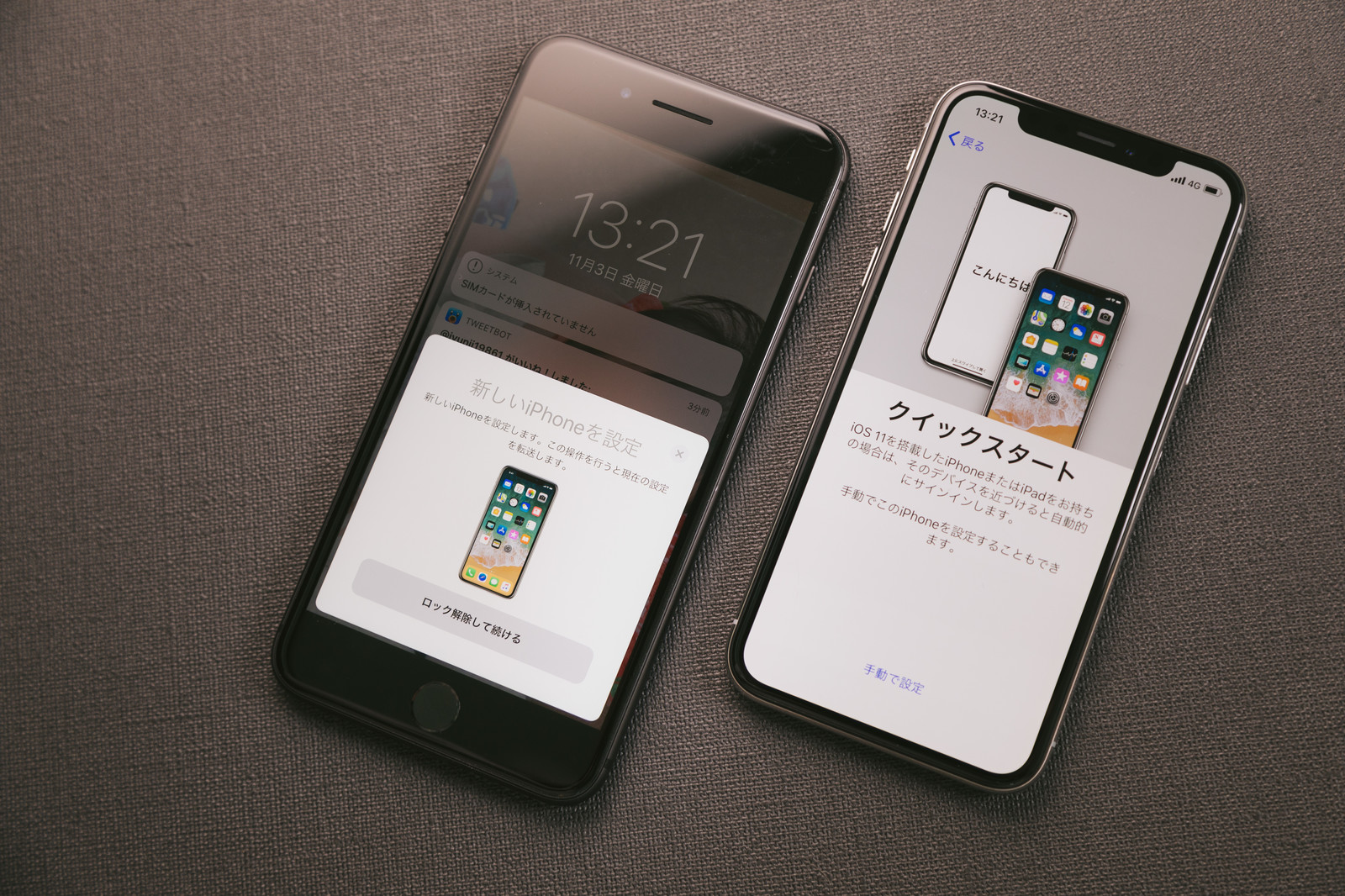
iPhone端末から別のiPhone端末にデータ移行する場合、クイックスタートの利用が非常にスムーズです。
ただし、クイックスタート中は両方の端末が使えないので、数分間使わなくても支障がない時間帯にデータ移行しましょう。
クイックスタート
- 旧端末がWiFiに接続されており、Bluetoothが有効になっていることを確認
- 新端末を旧端末の近くに置き、電源を入れる
- 画面の案内に従って、新端末の設定をする
- 端末をWiFi接続するか、モバイルデータ通信に接続する
- Face ID・Touch IDを設定する
- 「iCloudからダウンロード」か「旧端末から直接転送」にてデータを転送する
- データ移行が完了するまで、新旧端末を近づけたままにしておく
「クイックスタート」は、新旧端末を近づけて端末に表示された案内通りに操作するだけで簡単にデータ移行できるシステムです。
データをiCloudからダウンロードする場合、バックグラウンドでデータ移行が行われるので新端末をすぐに使えます。旧端末から直接データを転送する場合、転送が終わるまで端末は使えないので注意しましょう。
Yahoo!かんたんバックアップ

出典:Yahoo!JAPAN
「Yahoo!かんたんバックアップ」は、シンプルS/M/L、スマホプラン、データプランを利用中なら容量無制限で利用できるアプリです。
利用料金は無料で、定期バックアップ機能もあるので、スマホの紛失や故障に備えてインストールしておくとよいでしょう。
利用機種により多少の違いはありますが、主な利用手順は次の通りです。
Yahoo!かんたんバックアップ
- ワイモバイル回線の通信設定をする
- WiFiをオフにして「My Y!mobile」の初期登録をする
- WiFiをオフにして「Y!mobileサービス」の初期登録をする
- (Androidの場合)Googleアカウント設定をする
- メール設定をする
- (iPhoneの場合)Apple ID設定をする
- PayPayアプリの登録・連携する
- バックアップやデータの引き継ぎをする
「Yahoo!かんたんバックアップ」を使用するには、まず「Y!mobileサービス」の初期登録をする必要があります。まず、機種変更前に旧端末でデータをバックアップしましょう。
機種変更後、新端末で「Yahoo!かんたんバックアップ」にログインし、データを選んで「復元する」をタップすればデータ移行は完了です。
もし操作に迷ったら「ワイモバイルスマホ初期設定方法」をぜひ参考にしてください。
\今なら機種変更で端末代金が実質半額以下も!/
【ワイモバイル】詳細はこちら
かんたんデータコピー
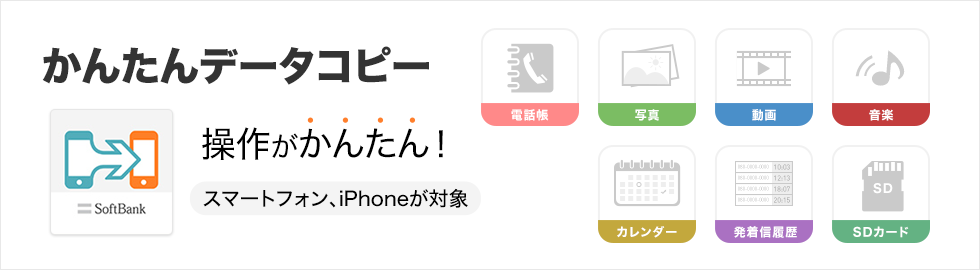
出典:ワイモバイル
「かんたんデータコピー」は、専用アプリを新旧端末にインストールし、データ移行する方法です。手順は多いのですが、複雑な操作はありません。
かんたんデータコピー
- 新旧端末に「かんたんデータコピー」をインストールする
- 新旧端末をWiFiに接続する
- 新端末にSIMカードを挿入しておく
- 新旧端末で「かんたんデータコピー」を起動する
- 新旧端末で「はじめる」をタップする
- 画面の案内通りに端末を操作する
- 最後に「データの送信(コピー)が完了しました」と表示されたらデータ移行完了
「かんたんデータコピー」は比較的簡単にデータ移行できますが、BluetoothをオフにしたりQRコードを読み取ったりする必要があります。
操作に迷ったら、ソフトバンクの「かんたんデータコピーの利用方法」をぜひ参考にしてください。
iOSに移行(AndroidからiPhone)
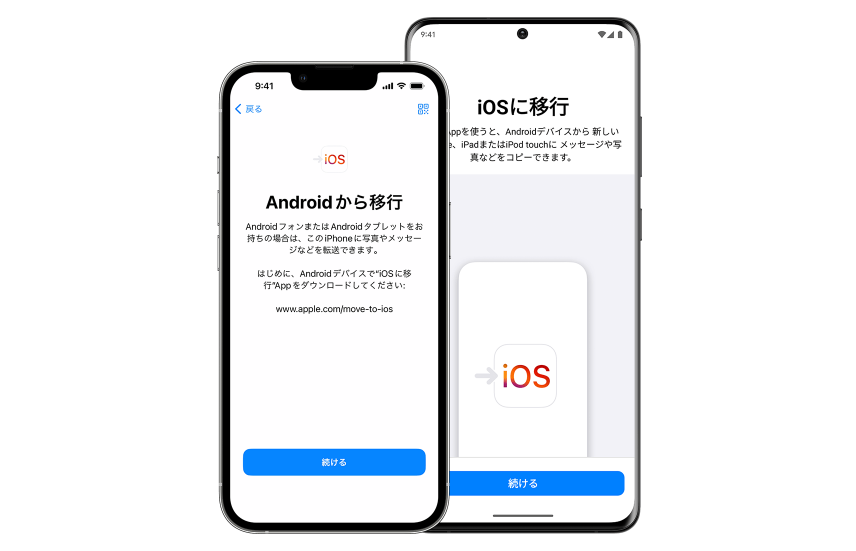
出典:アップルストア
Android端末からiPhone端末へ機種変更する場合、Apple社公式アプリ「iOSに移行」の利用がおすすめです。
無料のアプリで、操作も簡単なのでAndroidからiPhoneに機種変更するなら活用しましょう。
iOSに移行
- Android端末に「iOSに移行」をインストールし、WiFiに接続する
- 両端末ともに電源に繋いでおく
- Android端末のChromeを最新にアップデートしておく
- iPhone端末に電源を入れて、Android端末に近づける
- iPhone端末の画面の案内に沿って操作する
- 「クイックスタート」画面が表示されたら「手動で設定」をタップする
- iPhone端末の画面の案内に沿って操作する
- 「Appとデータ」画面では「Androidからデータを移行」をタップする
- Android端末で「iOSに移行」アプリを起動する
- iPhone端末で「Androidから移行」画面が表示されたら「続ける」をタップする
- 10桁または6桁のコードが表示されるまで待つ
- Android端末にコードを入力する
- 画面の案内に従って、Android端末で「続ける」をタップする
- 「データを転送」画面が表示されたら、転送するコンテンツを選び「続ける」をタップする
- iPhone端末で読み込み状況のバーが最後まで進むまで待つ
- Android端末で「完了」、iPhone端末で「続ける」をタップする
- 画面上の指示に従ってiPhoneの設定を完了させる
手順は多く感じますが、2台の端末を近づけておき、画面の案内に沿って操作するだけなので、簡単にデータ移行が可能です。
iCloud(iPhoneからiPhone)

出典:アップルストア
iPhoneからiPhoneに機種変更する場合、iCloudを使ったデータ移行も可能です。すべてのデータを新端末に移行したい人に向いています。
iCloud
- 旧端末でiCloudの初期設定とデータバックアップをしておく
- 新しいiPhone端末で利用開始設定を進める
- 「クイックスタート」の「手動で設定」をタップする
- 「接続」をタップし「データとプライバシー」で「続ける」をタップする
- 利用するWiFiネットワークをタップする
- 「Face ID」は「あとで”設定”でセットアップ」をタップし、パスコードを作成する
- 「Appとデータ」の「iCloudバックアップから復元」をタップする
- Apple ID・パスワードを入力し「次へ」をタップする
- 「セキュリティ」の「その他のオプション」をタップする
- 「アップグレードしない」をタップする
- 画面の案内通りに操作し「バックアップを選択」にて復元するデータを選択する
- Apple ID・パスワードを入力し「次へ」をタップする
- 画面の案内通りに設定を進める
- 復元が完了すると自動で端末が再起動される
- 起動後「復元しました」と表示されたら、画面の案内に沿って操作する
iCloudの初期設定は、旧端末で「設定」アプリから「iPhoneにサインイン」をタップし、Apple ID・パスワードでサインインするだけで設定可能です。
初期設定が終わったら「設定」アプリを再度起動し、自分の名前をタップ後「iCloud」を選んでください。表示された画面の中ほどにある「iCloudバックアップ」をオンにし「今すぐバックアップを作成」をタップすればバックアップ完了です。
2.Androidの場合
Android端末へ機種変更する場合、データ移行方法は主に2つあります。
Androidのデータ移行方法
- かんたんデータコピー
- Yahoo!かんたんバックアップ
「かんたんデータコピー」と「Yahoo!かんたんバックアップ」ともに、iPhone端末で紹介した方法とほぼ同じ手順です。
操作に迷ったら画像つきで手順の説明している「かんたんデータコピーの利用方法」や「ワイモバイルスマホ初期設定方法」を確認しましょう。
\今なら機種変更で端末代金が実質半額以下も!/
【ワイモバイル】詳細はこちら
ワイモバイルで機種変更する際の注意点

ワイモバイルで機種変更する際は、次の5点に注意しましょう。
ワイモバイルで機種変更する際の注意点
注意点1.オンライン手続きで一括払いする場合、クレジットカード決済のみ
オンラインストアにて端末を一括払いで端末を購入し機種変更する場合、支払い方法は「クレジットカード」しか選べません。口座振替は利用できないので注意しましょう。
クレジットカードがない場合には分割払いができる機種を選ぶか、ワイモバイルの実店舗で手続きする必要があります。
注意点2.審査がある
ワイモバイルユーザーでも、機種変更時には審査を受ける必要があります。審査に通らなければ機種変更はできないので注意が必要です。
審査基準は明記されていませんが、一般的に次の項目に当てはまると審査に落ちやすいといわれています。
審査に落ちやすい人の特徴
- 端末代や月額料金の未払いがある
- クレジットカード・カードローンの未払いがある
- 申し込み内容・提出書類に不備がある
ワイモバイルへの支払いが滞っていると、審査に通らない可能性が高まります。未払いがある場合には、すべて払い終えてから再度機種変更手続きを試してみましょう。
また、一見関係がないように思えるクレジットカード・カードローンの未払いも、審査に影響する場合があります。もしクレジットカードや消費者金融への滞納があるなら、できる限り返済してからの機種変更手続きがおすすめです。
申し込み内容や本人確認書類も、不備がないか確認しましょう。「My Y!mobile」の契約者情報と異なる情報を入力すると、申し込みはキャンセルされます。
「My Y!mobile」を確認し、登録住所が古かったり、都道府県名が入っていなかったりする場合には、情報更新後に機種変更をしてください。
注意点3.eSIMのみの機種変更はできない
ワイモバイルのオンラインストアでは、他社で購入した端末を持ち込んでのeSIM契約は非対応です。
もしワイモバイル以外で購入した端末をeSIMで契約したいなら、ワイモバイルの実店舗で手続きしましょう。
なお、他社で購入した端末でSIMカードを使用して機種変更したい場合には、SIMフリー端末にSIMカードを差し替えれば使用可能です。購入前にワイモバイルの「SIM動作確認済機種一覧」を確認し、ワイモバイルで使える端末を購入しましょう。
ただし、SIMカードの形状が合わない場合や動作しない場合には、ワイモバイルショップでの手続きが必要です。SIMカード再発行手数料として3,850円(税込)がかかることも認識しておきましょう。
注意点4.店舗での機種変更には手数料がかかる
ワイモバイルショップ(実店舗)で機種変更すると、機種変更手数料・契約変更手数料として3,850円(税込)かかります。手数料を節約したいなら、オンラインストアで機種変更手続きしましょう。
手数料がかかるものの、ワイモバイルの実店舗にはスタッフのサポートを受けながら契約できるメリットがあります。有料ですが、データ移行やTwitter設定なども対応可能です。
スマホ操作が苦手な人や、手続きに不慣れで機種変更できるか不安な人などは、手数料がかかっても店舗で手続きしたほうがスムーズでしょう。
注意点5.「3Gデータ定額(S)」から料金プラン変更はできない
もしワイモバイルで契約している料金プランが「3Gデータ定額(S)」の場合、料金プランの変更はできません。一度「3Gデータ定額(S)」を解約し、新規での契約が必要です。
「3Gデータ定額(S)」の契約にともなった割引やオプション、契約期間の通算は終了し、電話番号も変更となります。
ガラケーからスマホに機種変更したいと考えている人は、特に注意しましょう。
\今なら機種変更で端末代金が実質半額以下も!/
【ワイモバイル】詳細はこちら
ワイモバイルで機種変更するタイミング
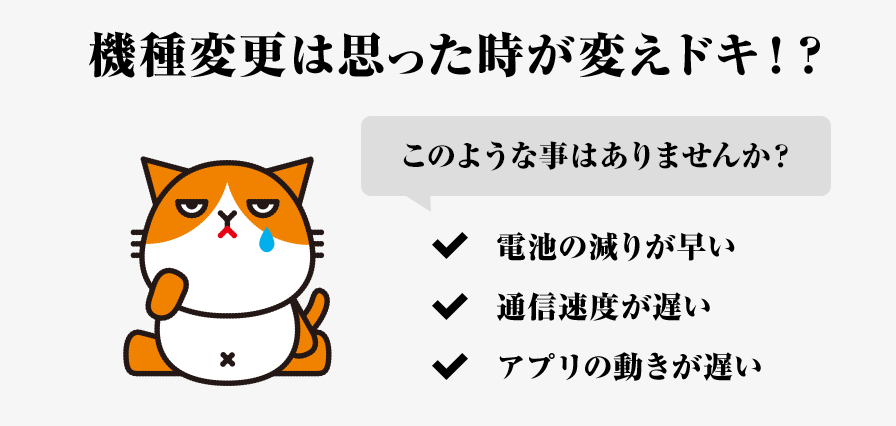
出典:ワイモバイル
ワイモバイルでは、いつ機種変更してもプラン料金が二重請求にならず、損をすることはありません。
機種変更のタイミングは、端末に使いづらさを感じ始めた頃がおすすめです。
機種変更のおすすめタイミング
- バッテリーの消耗が激しい
- 操作がカクつく
- アプリの起動に時間がかかる
- アプリが使用中に落ちてしまう
- 最新のOSバージョンが非対応になった など
また、現在利用中の端末の支払い方法や購入方法によっては、機種変更できないタイミングがあるので要注意です。機種変更できるタイミングは、下表を参考にしてください。
| 購入方法 | 支払い方法 | |
|---|---|---|
| 口座振替 | クレジットカード | |
| 分割払い | 現在の機種購入日より 6か月後の同日+1日以降 | 現在の機種購入日より 1か月後の同日+1日以降 |
| 一括払い | 即時機種変更可能 | |
\今なら機種変更で端末代金が実質半額以下も!/
【ワイモバイル】詳細はこちら
ワイモバイルでの機種変更はおすすめ?

ワイモバイルユーザーはワイモバイルでの機種変更がおすすめですが、全ての人におすすめできるわけではありません。
ここでは、ワイモバイルでの機種変更をおすすめする人とおすすめしない人の特徴を紹介します。
1.おすすめする人
次の4つの特徴にひとつでも当てはまるなら、ワイモバイルでの機種変更がおすすめです。
おすすめする人の特徴
- スムーズに新しい機種に買い替えたい人
- 安い機種に変更したい人
- ワイモバイルのプランに不満がない人
- 有料でも店舗スタッフにサポートしてもほしい人
ワイモバイルでの機種変更は、オンラインで簡単に手続き可能です。時期によっては機種変更する人も対象の端末特価セールやキャンペーンなどを開催しているので、安く新しい機種に買い替えたい人にも向いています。
ワイモバイルは、安定したソフトバンク回線をリーズナブルな料金で使用できたり、お得な割引サービスが利用できたりする魅力的なサービスです。
「家族全員ワイモバイルユーザー」「60歳以上で通話オプションに加入している」場合などは、他社に乗り換えるよりも契約を継続したほうがお得でしょう。
また、ワイモバイルには取扱店を合わせると全国に約4,000店あり、実店舗で機種変更手続きができます。機種変更手数料として3,850円(税込)かかりますが、スタッフにサポートしてもらいたい人もワイモバイルでの機種変更がおすすめです。
\今なら機種変更で端末代金が実質半額以下も!/
【ワイモバイル】詳細はこちら
2.おすすめしない人
次の2つの特徴にひとつでも当てはまるなら、ワイモバイルでの機種変更が適していない可能性があります。
おすすめしない人の特徴
- ガラケーから電話番号を変えずに機種変更したい人
- データ容量が毎月大幅に足りないと感じている人
ワイモバイルでは、ガラケーからスマホに機種変更したい場合、プラン変更ができません。新規契約となり、今までと同じ電話番号を使い続けられないので、電話番号を変えたくない場合には、MNP予約番号を取得して他社に乗り換えましょう。
ワイモバイルの機種変更で使えるキャンペーン

2025年6月現在、ワイモバイルの機種変更で活用できるキャンペーンは、主に2つあります。
在庫限りのセールや期間限定での特別価格もあるので、希望の機種が安くなっているキャンペーンがあるなら、今が機種変更のベストタイミングです。
| キャンペーン名 | 特典内容 | キャンペーン期間 |
|---|---|---|
| 新トクするサポート(A)で超おトク!機種変更 | 48回払いで対象端末が 最大24ヶ月分支払い不要 | 終了日未定 |
| 下取りプログラム | 下取り対象機種に応じてPayPayポイント付与、または購入機種代金値引き | 終了日未定 |
1.新トクするサポート(A)で超おトク!機種変更

出典:ワイモバイル
| 特典内容 | 48回払いで対象端末が 最大24ヶ月分支払い不要 |
|---|---|
| 提供条件 | オンラインストアで対象機種を機種変更で購入(48回払い) |
| キャンペーン期間 | 終了日未定 |
「新トクするサポート(A)で超おトク!機種変更」は、機種変更時に割引価格で端末を購入できるセールです。
新トクするサポート(A)は、48回払いで対象機種を購入し25ヵ月目以降に機種を返却すると、残りの機種代金(最大24ヵ月分)の支払いが不要になる仕組みです。
例えば、iPhone16eの場合だと、機種代金119,088円が月々1,834円(税込)での支払いとなり、25ヵ月目に特典利用&機種回収すると、75,072円分の支払いが不要になります。そのため、実質半額以下で2年間最新機種を利用することが可能です。
対象機種には、次の人気モデルが含まれているので、少しでも安く人気の機種に買い替えたい人におすすめです。
対象機種(一例)
- iPhone16e
- iPhone 15
- moto g66y 5G
- AQUOS wish5
- OPPO Reno13 A
- Google Pixel 8a
\今なら機種変更で端末代金が実質半額以下も!/
【ワイモバイル】詳細はこちら
2.下取りプログラム

出典:ワイモバイル
| 特典内容 | 下取り対象機種に応じてPayPayポイント付与、または購入機種代金値引き |
|---|---|
| 提供条件 | ①新規加入(MNP・番号移行含む)、または端末の購入を伴う機種変更をすること ②シンプルS/M/L、スマホプラン又はスマホベーシックプランに加入するか、加入済みであること ③<PayPayポイントの場合>PayPayアカウントに登録済みであること ④<機種代金値引きの場合>店頭で機種を分割払いで購入すると同時に、下取りプログラムに申し込み、その場で下取り査定が完了すること ⑤<機種代金値引きの場合>端末購入代金が特典金額を上回ること ⑥申込者が下取り対象端末の所有権を有していること ⑦製造番号(IMEIなど)が確認でき、改造などメーカーの保証外ではないこと ⑧正常に電源が入り、初期化済み・各種ロック解除済み端末であること |
| キャンペーン期間 | 終了日未定 |
「下取りプログラム」は、新しい機種購入と同時に使用中の端末を下取りに出すと適用されるサービス。下取り機種に応じたPayPayポイントの付与か、購入機種代金の値引きが選べます。
ただし、オンラインストアから下取りプログラムを利用する場合は「PayPayポイントの付与」しか選べないので注意しましょう。機種代金を値引き価格で購入したい場合には、ワイモバイルの実店舗で手続きする必要があります。
また、下取りに出せるのは「下取りプログラム(対象機種・特典金額一覧)」に掲載がある対象機種のみです。
下取りに出せる機種は幅広いため、古すぎる機種や端末の電源が入らないような不具合がなければ活用できるでしょう。
\今なら機種変更で端末代金が実質半額以下も!/
【ワイモバイル】詳細はこちら
ワイモバイルの機種変更でおすすめの端末
ワイモバイルで機種変更するなら、次の3機種がおすすめです。比較的新しい機種や、安く性能のよい端末で人気が続いているため、買い替えを検討している人は参考にしてください。
1.iPhone SE(第3世代)

出典:アップルストア
iPhone SE(第3世代)は、2022年3月18日に発売されたiPhone端末です。iPhone 14シリーズの一部モデルと同じA15 Bionicチップを搭載しています。
138.4mm×67.3mm×7.3mmのコンパクトサイズで、手が小さい人でも片手操作が可能で、発売から人気が続いている機種です。
最近のiPhoneには珍しく、生体認証は「Touch ID(指紋)」を採用しているのもiPhone SE(第3世代)の特徴のひとつ。「顔認証は苦手」「暗い場所でも画面ロックを解除したい」という人におすすめできます。
現在、他社からの乗り換えでの機種変更で購入でき、新トクするサポート(A)を活用すると、月額545円(税込)となり、支払い総額は13,080円(税込)です。
| iPhone SE(第3世代) | |
|---|---|
| 本体サイズ | 138.4mm×67.3mm×7.3mm |
| 画面サイズ | 4.7インチ |
| 重さ | 144g |
| カメラ | 12MP(広角) |
| CPU | A15 Bionicチップ |
| バッテリー容量 | 最大15時間のビデオ再生 |
| 生体認証 | Touch ID(指紋) |
| SIM | nano-SIM/eSIM |
| カラー | (PRODUCT)RED/スターライト/ミッドナイト |
\今なら機種変更で端末代金が半額以下に!/
【ワイモバイル】詳細はこちら
2.AQUOS wish4

出典:シャープ
AQUOS wish4は、2024年7月にシャープから発売されたシンプルな機能が魅力の機種。強固な耐久性、バッテリーの持ちの良さにも優れており、気に入った機種を長く使い続けたい人におすすめです。
使いやすさが強みで「スマホは操作が難しそう」とスマホの購入をためらっている人も、気軽に使えるでしょう。
2025年6月30日現在、オンラインストアにて機種変更する場合だと、一括払いで21,996円(税込)で購入できます。在庫に限りがある可能性があるので、AQUOS wish4の購入を検討しているなら今のチャンスを逃さずに機種変更しましょう。
| 端末名 | AQUOS wish4 |
|---|---|
| 本体サイズ | 約167mm×76mm×8.8mm |
| 画面サイズ | 約6.6インチ |
| 重さ | 約190g |
| CPU | MediaTek™Dimensity®700(オクタコア) 2.2GHz+2.0GHz |
| ROM / RAM | 64GB / 4GB |
| バッテリー | 5,000mAh |
| アウトカメラ | 約5,010万画素 |
| インカメラ | 約800万画素 |
| おサイフケータイ | ◯ |
| 防水 / 防塵 | IPX5,IPX8 / IP6X |
| 生体認証 | 指紋、顔 |
| SIM | nanoSIM / eSIM |
| カラー | ブルー/ホワイト/ブラック/ピンク |
\今なら機種変更で端末代金が実質半額以下も!/
【ワイモバイル】詳細はこちら
3.OPPO Reno11 A

出典:オウガ・ジャパン
OPPO Reno11 Aは、2024年6月に発売開始された比較的新しい機種。本体の厚さは約7.6mmと薄型でありながら、5,000mAhの大容量バッテリーを搭載しています。急速充電が可能なため、約48分で100%まで充電可能な点もOPPO Reno11 Aの大きな強みです。
カメラ機能も充実しており、広角カメラで美しい風景を記録したり、マクロカメラで物の細部まで撮影できたりできます。
2025年6月30日現在、ワイモバイルのオンラインストアで機種変更すると、一括払い26,928円(税込)で購入可能です。
割引額は時期により変動する可能性がありますが、コスパのよいOPPO Reno11 Aをよりお得に購入したいなら今が機種変更のチャンスです。
| 端末名 | OPPO Reno11 A |
|---|---|
| 本体サイズ | 約162mm×75mm×7.6mm |
| 画面サイズ | 約6.7インチ |
| 重さ | 約177g |
| CPU | MediaTek Dimensity 7050(オクタコア) 2.6GHz×2+2.0GHz×6 |
| R0M / RAM | 128GB / 8GB |
| バッテリー | 5,000mAh |
| アウトカメラ | 約6,400万画素 + 約800万画素 + 約200万画素 |
| インカメラ | 約3,200万画素 |
| おサイフケータイ | ◯ |
| 防水 / 防塵 | IPX5 / IP6X |
| 生体認証 | 指紋、顔 |
| SIM | nanoSIM/eSIM |
| カラー | ダークグリーン・ドリームブルーコーラルパープル |
\今なら機種変更で端末代金が実質半額以下も!/
【ワイモバイル】詳細はこちら
ワイモバイルの機種変更の裏ワザ
ワイモバイルでの機種変更時に活用できる裏ワザは「Y!mobileオンラインストア ヤフー店」をチェックすることです。
ワイモバイルオンラインストアとは違う、独自のキャンペーンやセールを開催しています。
オンラインストアでは安くなっていない端末や、より割引額が高い端末を扱っている場合があるので、ヤフー店もあわせて確認しましょう。
なお、オンラインストアでの機種変更手続き同様に、ヤフー店からの機種変更でも事務手数料は無料です。
\今なら機種変更で端末代金が実質半額以下も!/
【ワイモバイル】詳細はこちら
ワイモバイルの機種変更に関するQ&A

ワイモバイルの機種変更に関し、多くの人が疑問に思う点を5つピックアップしました。
「もっとお得に・スムーズに機種変更できる方法があった」と後悔しないよう、機種変更前にぜひチェックしてくださいね。
Q.ワイモバイルでiPhoneに機種変更できる?iPhone 13やiPhone 14は使える?
ワイモバイルでは、iPhoneへの機種変更が可能です。2025年6月現在、ワイモバイルでは最新のiPhone16eやiPhone15、iPhone SE(第3世代)のほか、iPhone 13やiPhone 14もどちらも取り扱いがあります。
ただし、eSIMのみの機種変更はオンラインストアではできません。来店予約をしてワイモバイルの実店舗で手続きしましょう。
SIMカードのサイズが違う・SIMカードが使えなかった場合もオンラインストアでは対応できないので、ワイモバイルの実店舗に足を運ぶ必要があります。
ワイモバイルの実店舗で手続きする場合には3,850円(税込)の手数料が発生することも、認識しておきましょう。
Q.ワイモバイルの機種変更で1円でスマホを買う方法はある?
ワイモバイルのオンラインストアやヤフー店では、端末1円セールを開催している場合があります。
端末を大幅値引き価格で購入できるキャンペーン・セールですが、1円で購入できるケースに機種変更は含まれていないことが多い傾向です。
ただし、今後機種変更でも1円で端末が購入できるセールが開催される可能性も否定できません。
Q.ワイモバイルでお得に機種変更する方法はある?
オンラインストアで手続きすると、機種変更時にかかる事務手数料3,850円(税込)を無料にできます。
ヤフー店からの手続きも事務手数料無料なので、実店舗で手続きする必要がないならオンライン手続きを利用しましょう。
Q.ワイモバイルの機種変更に必要なものは?
オンライン手続きなら、契約者の本人確認書類とMy Y!mobileへのログイン情報が必要です。端末を一括払いで購入するなら、クレジットカード情報も用意しておきましょう。
実店舗で手続きする場合には、契約者の本人確認書類・印鑑・使用中の端末・端末の購入費用が必要です。支払い情報が必要になる場合もあるので、契約者名義のクレジットカードかキャッシュカード(通帳・金融機関の届け印鑑)も持っていきましょう。
Q.ワイモバイルショップでデータ移行してもらう場合にかかる費用は?
ワイモバイルの実店舗でスタッフにデータ移行を代行してもらう場合、1件あたり3,960円(税込)の手数料がかかります。
バックアップやスマホ初期化、メール設定なども1件1,100円(税込)で依頼可能です。4件セットなら3,960円(税込)になるので、必要な設定を自分で行うのが不安という人は活用しましょう。
\今なら機種変更で端末代金が実質半額以下も!/
【ワイモバイル】詳細はこちら
ワイモバイルの機種変更まとめ

今回は、ワイモバイルの機種変更方法や注意点、機種変更におすすめの機種などを紹介しました。
この記事でわかったこと
- ワイモバイルの機種変更は、オンラインストアとショップでできる
- 店舗は手数料3,850円(税込)かかるが、オンラインストアは無料
- 機種変更時には審査が必要
- 新端末へのデータ移行は「Yahoo!かんたんバックアップ」が利用可能
- 端末を安く購入できるキャンペーンもある
- 「ワイモバイルオンラインストア ヤフー店」の利用もおすすめ
ワイモバイルでは、オンラインストアと全国の店舗で機種変更ができます。ショップでの手続きでは3,850円(税込)の手数料がかかるので、機種変更は無料で手続きできるオンラインストアの利用がお得です。
ただし、店舗ではスタッフのサポートを受けられ、別途料金がかかりますが端末のバックアップやデータ移行も対応してくれます。必要に応じて実店舗も活用しましょう。
また、機種変更する端末を購入する際には「ワイモバイルオンラインストア ヤフー店」もぜひチェックしてみてください。オンラインストアとは別のセールを開催している場合があります。
本記事で紹介した機種変更方法やデータ移行方法を参考に、自分に適した方法でスムーズに機種変更しましょう。
\今なら機種変更で端末代金が実質半額以下も!/
【ワイモバイル】詳細はこちら




































